iPhone 15 – baksidans glas
Innan du börjar
Varning
Läs Batterisäkerhet och följ riktlinjerna för hantering av arbetsyta och batteri innan du börjar.
Läs Säkerhet för trasigt glas innan du börjar.
För den här modellen måste du utföra slipningsprocessen för baksidans glas.
Felaktigt utbyte, felaktig hantering av delar eller underlåtenhet att följa de medföljande anvisningarna kan orsaka funktionsfel. Dessutom kan trådlös laddning verka långsam eller så laddas iPhone-enheten inte ordentligt. De här händelserna medför risk för personskada eller skada på enheten, delar eller annan egendom.
Verktyg
6,1-tums reparationsbricka
Limkniv
Justerbar uppvärmd skärmficka
Kameraskydd
Pressplatta för fästmaterial
Skärmpress
ESD-säker pincett
Etanoldukar eller isopropylalkoholservetter (IPA)
Uppvärmt skärmborttagningsverktyg
Värmebeständiga handskar
Melaminsvamp
Micro stix-bit
Nylonpetverktyg (svart)
Skyddsglasögon med sidoskärmar
Vridmomentnyckel (blå, 0,65 kgf cm)
Vridmomentnyckel (grön, 0,45 kgf cm)
Torx-säkerhetsbit
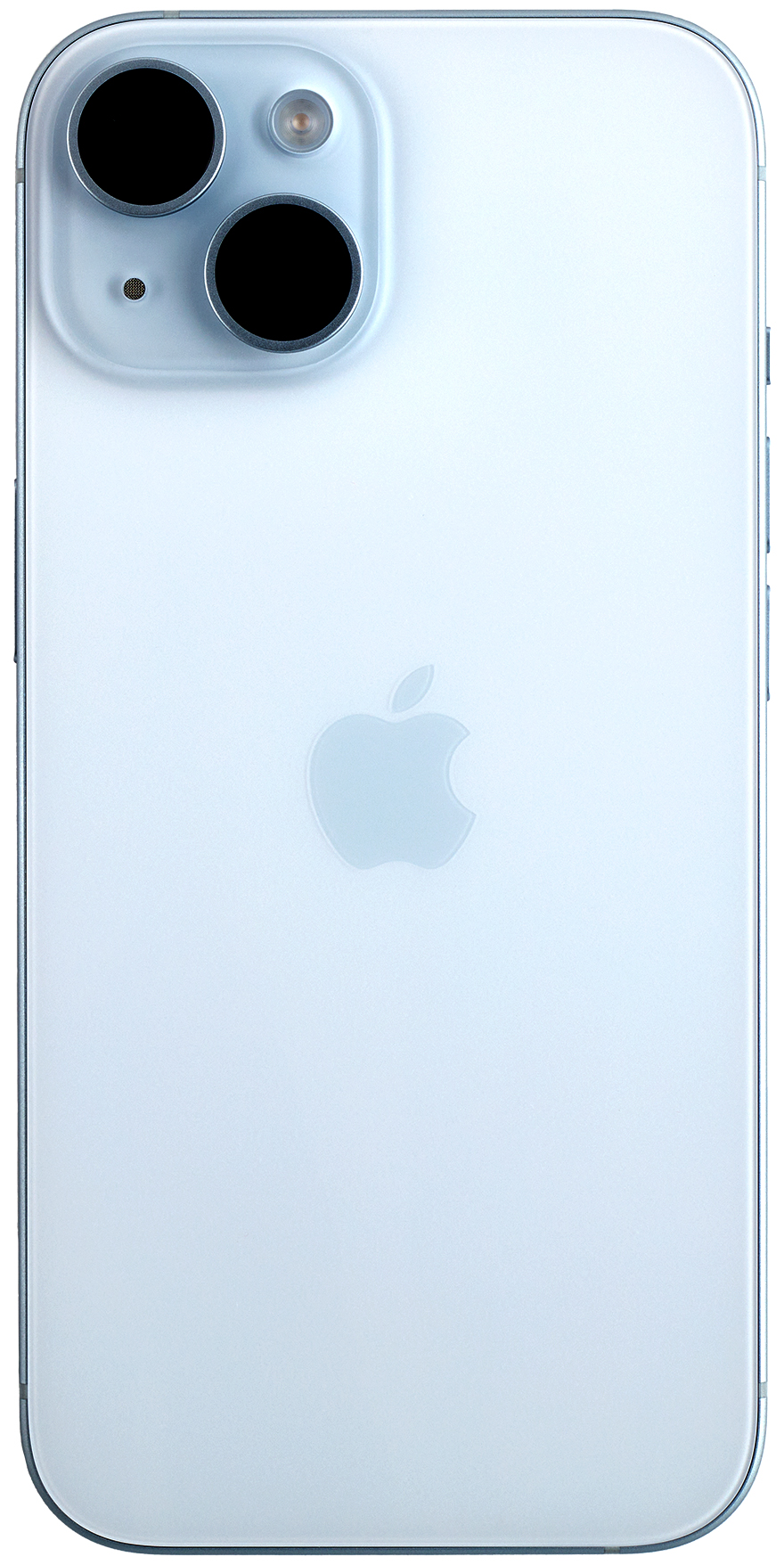
Viktigt
Läs Uppvärmt skärmborttagningsverktyg om du ställer in verktyget för första gången.
Om du byter ut den här delen rekommenderar vi att du kör Reparationsassistenten för att avsluta reparationen. Reparationsassistenten kommer att vara tillgänglig på enheten när du har slutfört alla återmonteringssteg
Borttagning
Ta bort de två säkerhetsskruvarna, en från varje sida av usb-C-kontakten, med hjälp av en vridmomentnyckel och Torx-säkerhetsbiten. Lägg skruvarna åt sidan.

Använd det uppvärmda skärmborttagningsverktyget för att värma fästmaterialet till baksidans glas. Anvisningar finns i bruksanvisningen för det uppvärmda skärmborttagningsverktyget.
Ta bort iPhone-enheten från det uppvärmda skärmborttagningsverktyget och placera den i reparationsbrickan.
Använd limkniven för att skära längs sidorna och ovandelen på iPhone-enheten tills baksidans glas lossnar. Skjut baksidans glas något mot iPhone-enhetens nederdel. Sedan öppnar du iPhone-enheten genom att luta baksidans glas mot sugkopparna till reparationsbrickan.


Var försiktig! Undvik att skada flexkablarna genom att inte vinkla baksidans glas mer än 5 grader.
Sätt i sugkopparna till reparationsbrickan i skårorna i reparationsbrickan och placera kamerahöljet bredvid brickan.
Obs! Symbolen längst ned på brickan visar riktningen för att vinkla upp baksidans glas och rätt sida för att placera sugkopparna.
Vi rekommenderar att du täcker kameran för att förhindra att den smutsas ned.
Obs! Det rekommenderas att använda nitrilhandskar när du täcker kameran.
Var försiktig! Skada inte flexkablarna till baksidans glas när du vinklar upp baksidans glas.
Varning
Om batteriet är kantstött, punkterat eller skadat på annat sätt avbryter du reparationen. Du hittar servicealternativ på support.apple.com/repair.
Om baksidans glas är trasigt undersöker du höljet. Om det finns glasskärvor i höljet tar du på dig skyddsglasögonen med sidoskärmar och skärtåliga handskar. Använd en ESD-säker pincett för att ta bort skärvorna. Använd sedan etanol- eller isopropylalkoholdukar för att ta bort alla kvarvarande skärvor från fästmaterialet runt höljets kanter. Dammsug upp alla glasskärvor från arbetsytan.


Använd en vridmomentnyckel och Microstix-biten för att ta bort tre trilobe-skruvar från två höljen. Lägg skruvarna åt sidan. Ta bort höljena och spara dem till återmonteringen.


Tryck försiktigt det nedre höljet mot ovansidan av iPhone-enheten för att ta bort det nedre höljet. Vinkla sedan upp det nedre höljet och skjut ut det mot Taptic Engine.

Tryck lätt på den övre kanten av höljet för att flytta det ungefär 1 mm mot botten av iPhone-enheten och lossa den övre kroken på höljet för att ta bort det övre höljet. Ta sedan tag i höljet från undersidan och ta bort det. Skada inte flexkablarna.


Lyft bort änden på batteriets flexkabel från kontakten och lyft sedan bort änden på flexkabeln till baksidans glas från kontakten. Baksidans glas tas nu bort. Håll baksidans glas i kanterna. Dra i flikarna på sugkopparna för att frigöra dem från baksidans glas. Placera sedan baksidans glas vänt nedåt på en ren, plan yta.
Var försiktig
Batteriets flexkabel har starkt fästmaterial undertill. Riv inte av batteriets flexkabel när du tar bort den.
Du måste koppla bort batteriets flexkabel först för att säkerställa att iPhone-enheten förblir avstängd.
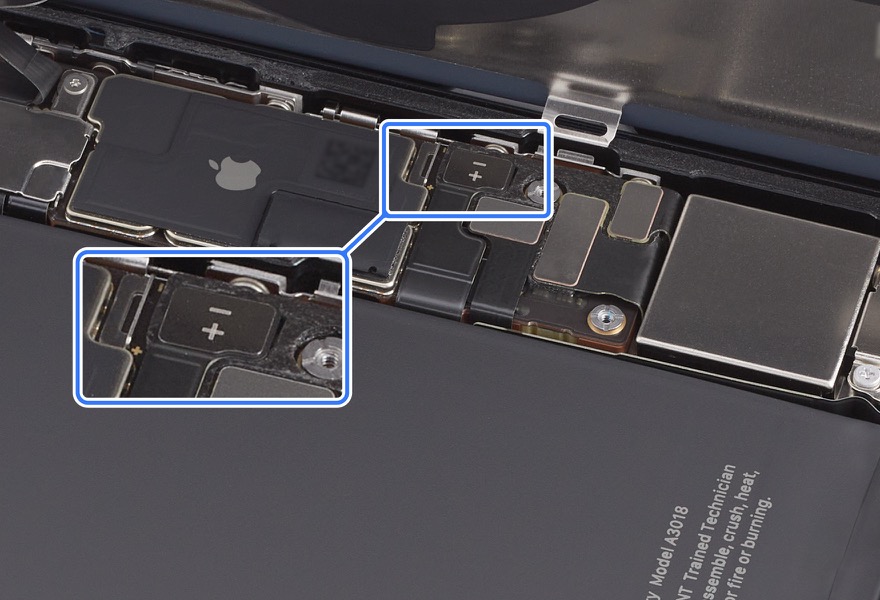

Återmontering
Ta bort sugkopparna från reparationsbrickan.
Använd verktyget för borttagning av fästmaterial eller det svarta petverktyget för att lyfta upp fästmaterialet från höljet. Använd den ESD-säkra pincetten för att dra bort fästmaterialet. Upprepa det här tills allt fästmaterial har tagits bort runt hela höljet.
Var försiktig! Rör inte kameraenheten, jordningsfjädrarna till TrueDepth-kameran eller närliggande delar.



Använd etanoldukar eller isopropylalkoholdukar för att torka bort alla rester av fästmaterialet från kanterna på baksidans glas.
Placera höljet i reparationsfacket med usb-C-kontakten vänd mot utskärningen.
Viktigt! Om du installerar nytt glas till baksidan drar du bort skyddsskiktet från ovansidan och undersidan.
Undersök TrueDepth-kameran. Se till att TrueDepth-kamerans övre kant ligger under kanten på höljet.
Varning! Se efter om det finns lösa skruvar eller extraskruvar och små delar i höljet, vilket skulle kunna skada batteriet och orsaka säkerhetsproblem.
Var försiktig! Om TrueDepth-kameran ligger fel använder du det svarta petverktyget för att placera den i rätt läge.
Passa in fästmaterialet till det nya bakre glaset över höljet. Se till att det översta hålet på fästmaterialet är justerat över kameran.
Var försiktig! Se till att du har tagit bort alla rester av fästmaterial till baksidans glas och höljet innan du lägger på det nya fästmaterialet.
Det nya fästmaterialet till baksidans glas har ett övre släppskikt, ett mittensläppskikt och ett nedre släppskikt. Ta tag i fliken på det nedre släppskiktet. Dra sedan sakta ut det nedre släppskiktet från under fästmaterialet medan du trycker fast fästmaterialet på höljet.
Viktigt! Ta inte bort det övre släppskiktet än.

Nedre släppskikt (1)
Fästmaterial (2)
Obs! Det nya fästmaterialet till baksidans glas för din modell kan se annorlunda ut än det på bilden, men stegen är desamma.

Kontrollera fästmaterialet till baksidans glas för att se till att det är placerat på hyllan i höljet. Upprepa återmonteringssteg 2 och 3 om fästmaterialet inte är korrekt placerat på höljet. Upprepa sedan återmonteringssteg 5 till och med 8.
Sätt fast fästmaterialet till baksidans glas på höljet med det svarta petverktyget. För det svarta petverktyget runt kanten på höljet minst tre gånger för att se till att fästmaterialet har fästs jämnt.

Ta bort det övre släppskiktet i medurs riktning med början från mitten till vänster.
Viktigt! Ta inte bort släppskikten som fästs runt kanten på höljet.

Övre släppskikt

Sätt i sugkopparna på reparationsbrickan.
Passa in högra kanten på baksidans glas mot höljets högra kant. Tryck försiktigt längs kanterna på baksidans glas för att sätta fast det i sugkopparna.
Var försiktig! Tryck inte baktill på baksidans glas för att sätta fast det på sugkopparna. Om du trycker på baksidan kan det påverka funktionen.
Tryck änden av det bakre glasets flexkabel (1) mot kontakten.

Placera det övre höljet i höljet.

Använd det svarta petverktyget för att försiktigt trycka på kanten av höljet så att det flyttas ungefär 1 mm mot botten av iPhone-enheten för att haka i krokarna i botten av höljet. Se till att höljet ligger plant.

Skruva i en ny trilobe-skruv (923-09820) i det övre höljet med den gröna vridmomentnyckeln och Micro stix-biten.
Var försiktig! Den tredje remsan på mittensläppskiktet går under en flexkabel. Skada inte flexkabeln när du tar bort släppskiktet.

Tryck batteriflexkabelns ände (2) mot kontakten.

Använd en ESD-säker pincett för att placera det nedre höljet genom att haka i den övre kroken.

Använd den gröna vridmomentnyckeln och Micro stix-biten för att skruva i två nya trilobe-skruvar (923-09819) i det nedre höljet.

Dra av den första remsan från mittensläppskiktet (1) medsols med början från höljets nedre vänstra del. Dra av den andra remsan (2) moturs. Börja i den nedre högra delen av höljet. Dra av den tredje remsan (3) medurs, med början från den nedre högra delen av höljet.


Kontrollera att fästmaterialet till baksidans glas sitter på rätt plats och att det inte är skadat eller skrynklat. Om fästmaterialet är skadat tar du bort det och lägger på nytt fästmaterial.
Varning: Inspektera det bakre glaset försiktigt efter lösa eller extra skruvar och andra smådelar som kan ha fastnat på magnetiserade områden. De här smådelarna kan skada iPhone-enheten och orsaka säkerhets- eller funktionsproblem när iPhone-enheten återmonteras.


Dra i flikarna på sugkopparna för att frigöra dem från baksidans glas.
Varning! Om batteriet är kantstött, punkterat eller skadat på annat sätt avbryter du reparationen. Du hittar servicealternativ på support.apple.com/repair.
Ta bort kameraskyddet och vinkla ned baksidans glas så att det vilar på höljet.
Ta bort sugkopparna från reparationsbrickan.

Tryck på de fyra områdena på baksidans glas samtidigt enligt bilden. Tryck sedan längs kanterna på baksidans glas tills det ligger dikt an mot höljet.

Var försiktig
Se till att flexkablarna inte är klämda mellan baksidans glas och höljet. Känn efter längs kanterna på baksidans glas om det finns ojämnheter eller mellanrum. Om baksidans glas inte är jämnt upprepar du alla borttagningssteg och kontrollerar flexkablarna för skador. Upprepa sedan återmonteringssteg 1 till och med 25 innan du fortsätter till steg 26.
Rör inte kameralinserna.
Upphöjda kanter

Kanter i rätt position

Vänd iPhone-enheten på reparationsbrickan så att skärmen är vänd uppåt.

Sätt reparationsbrickan med skärmen vänd uppåt i skärmpressen. Fäll ned spaken tills skärmpressen låses fast.

Vänta tills timern på skärmpressen piper och visar 0. Fäll ned spaken (1) och dra ut frigöringsknoppen (2). Fäll sedan upp spaken (3).

Ta bort reparationsbrickan från skärmpressen.
Sätt i två nya säkerhetsskruvar, en på varje sida av usb-C-kontakten, med den blå vridmomentnyckeln och en Torx-säkerhetsbit. Räkna till fem klick när du skruvar i varje skruv för att försäkra dig om att skruven är monterad ordentligt.
Var försiktig! Om skruvarna inte är helt isatta tar du bort dem och lägger undan dem. Upprepa sedan steg 31 för att montera en ny uppsättning säkerhetsskruvar. Om de nya skruvarna inte ligger dikt an måste du upprepa alla steg för borttagning och återmontering.

Obs! Använd rätt färg på skruven för din modell.
Svart (923-09817)
Blå, grön, rosa, gul (923-09818)
Viktigt
Beroende på vilken del som har bytts ut kan reparationsassistenten vara tillgänglig på enheten för slutföra reparationen. Läs om hur du startar reparationsassistenten.
Obs! Om du inte har kört reparationsassistenten kan enhetens delar och servicehistorik visa delstatusen ”avsluta reparation” och Apple Diagnostics för Självbetjäningsreparation kan visa delstatusen ”okänd”.